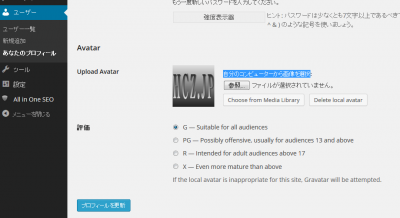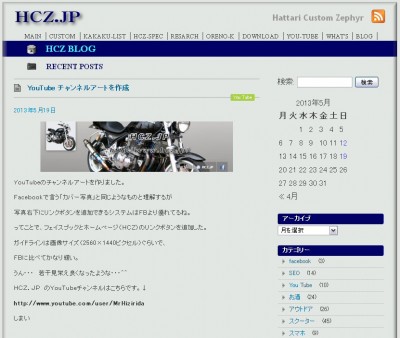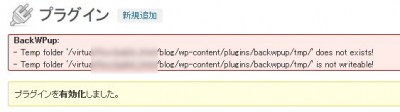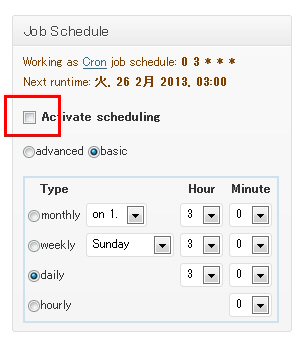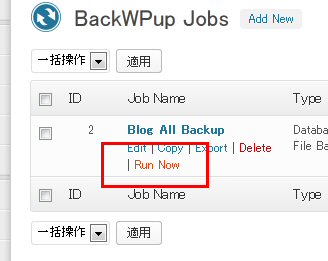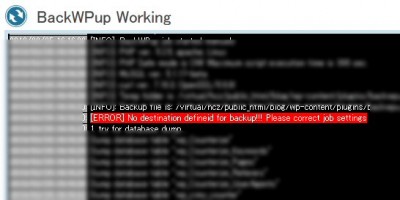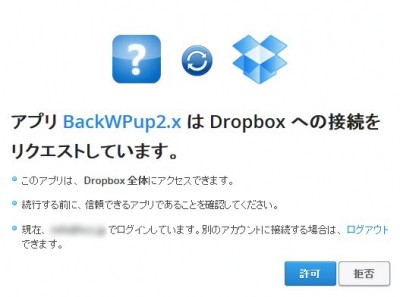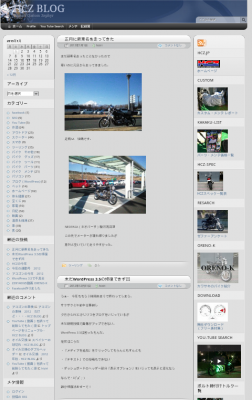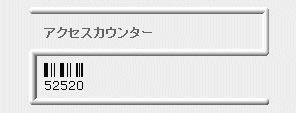もしもサーバーがぶっ飛んだ時、悲しい思いをしないように、ブログ(WordPress)を
BackWPup(プラグイン)を使って、Doropboxにバックアップしました。
が、セッティング障害(エラー等)でつまずいてしまい・・・。
で、対処法などを備忘録します。
まずはワードプレス(WordPress)用のプラグインをインストール。
私は「BackWPup 2.1.17」を導入。
インストール後、有効化したらまずエラーぽ。
● つまずき その1
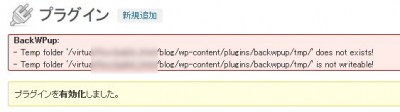
ググッて対処する。
/wp-content/plugins/backwpup/tmp ← このフォルダないんだと
backwpupの中にtmpフォルダを作り、そのフォルダのパーミッション「属性」を
「707」に変更。BackWPup Job Settings でいじったのは、
Job NameをNewからBlog All Backに変更し、
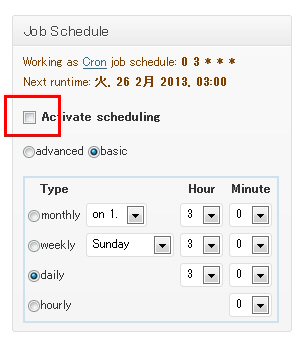
「Activate scheduling」にチェックを入れ、
「Save Changes」をクリックで設定完了。
● つまずき その2

「WordPress の更新」を見ると、またエラーがぁ・・・。
/wp-content/backwpup-98372-logs/’ is not writeable!
エラーメッセージで「is not writeable」と表示されたので、
backwpup-98372-logsフォルダの属性(パーミッション)を
「755」→「707」に変更・・・何度やっても変更できない。なんで?
所有者がapacheだからなんだな。
それじゃと、いったんフォルダを削除し、新たにbackwpup-98372-logsフォルダ作り
属性を707に変更したら、でけた。
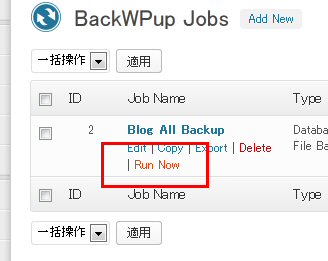
さぁ、これでバックアップできるはず。
「Run Now」をクリックし、ダウンロードが始まったた?
あれ?
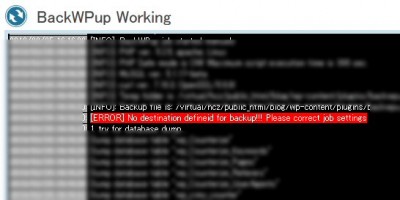
● つまずき その3
バックアップ先を指定するの忘れてた! バックアップ先は9つ設定できる。
1.Backup to Foluda(自サーバー内) これパス サーバー飛んだとき意味なくね?
2.Backup to E-mail これもパス いちいちメールで飛んでくるとうざい
3.Backup to FTP Server 他のサーバーもってないからパス
4.Backup to Dropbox 以前から使い勝手がよく利用していたのでこれ決定。
因みに5~9は利用したことなく却下。
ドロップボックスをバックアップ先にすると、設定はめちゃ簡単でした。
まずPCでドロップボックスにログイン・アクセスする。
それから「BackWPup Job Settings」のBackup to Dropbox 横の
「Authenticate!」をクリックすると・・・
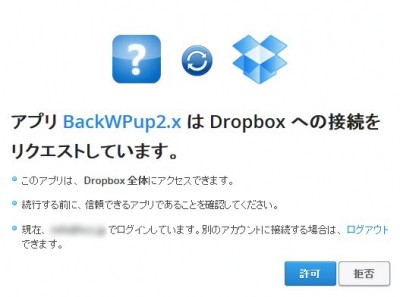
こんなんが表示されるので、「許可」をクリックするだけで設定完了!!
BackWPup Jobの 「Run Now」を実行。
無事ドロップボックス内にバックアップできたとさ。
追伸
トラブルが多かったので【UpdraftPlus】に乗せ換えました。
バックアップ方法(プラグイン)を【BackWPup】から【UpdraftPlus】に移行